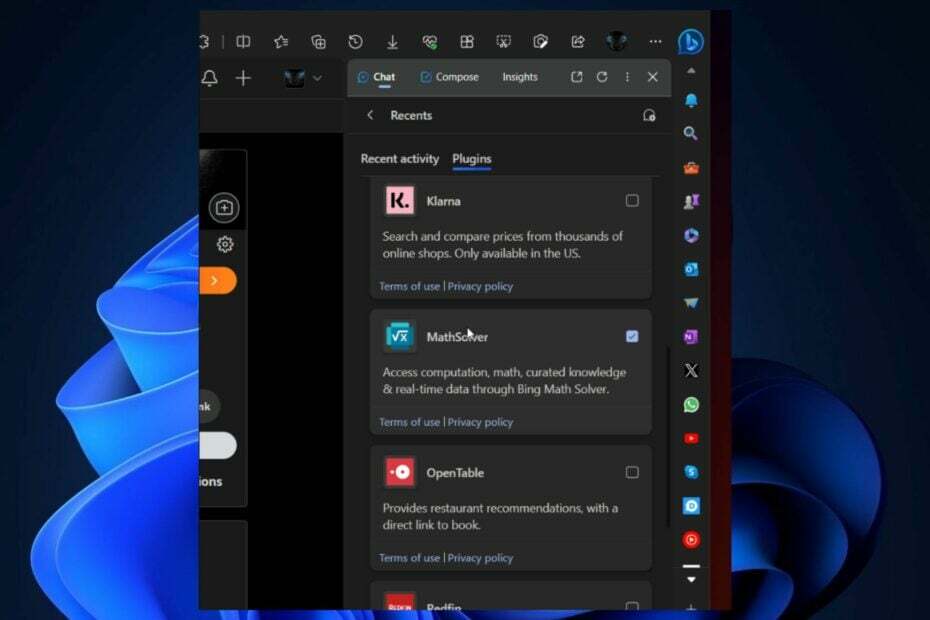על ידי נמרתה נאיאק
מיקרוסופט פרסמה את גרסת ה-New Edge שלה המבוססת על Chromium (מנוע הקוד הפתוח של גוגל) בתחילת 2020. ה-Edge החדש מרגיש דומה ל-Google Chrome ויש לו תכונות הזמינות בכרום. אבל, היו דיווחים של משתמשים רבים שהם רואים מסך שחור מיד לאחר השקת Microsoft New Edge. המשתמש יכול לגשת לתפריט ההגדרות אך כאשר הוא לוחץ על כל האפשרויות בתפריט זה לא עובד ורק המסך השחור נראה לעין. זה מדגיש את האפשרויות כאשר עכבר המחשב מרחף מעליהן והמשתמש יכול לסגור את הדפדפן.
האם אתה נתקל במסך שחור כשאתה פותח את דפדפן Edge החדש במחשב האישי שלך? אז הפוסט הזה יהיה שימושי עבורך. בפוסט זה, דנו כיצד ניתן לפתור את בעיית המסך השחור בדפדפן Edge ולתקן אותה.
תיקון 1 - השבת את האצת GPU
שלב 1: הרוג את התהליך באמצעות מנהל המשימות של הדפדפן
1. פתח את ה מיקרוסופט אדג דפדפן.
2. לחץ בכל מקום במסך השחור שמוצג.
3. הקש על מִשׁמֶרֶת ו יציאה מפתחות יחד כדי לפתוח את מנהל המשימות של הדפדפן.
4. הזז את הסמן מעל מנהל משימות שמוצג כחלון לבן.
5. למצוא תהליך GPU ברשימת התהליכים.
6. ברגע שאתה מוצא את תהליך GPU, לחץ עליו כדי לבחור בו. לא תראה שום דגשים בתהליך.
פרסומת
7. הקלק על ה סוף תהליך לחצן בפינה הימנית התחתונה של חלון זה. לא תוכל לראות את זה אבל כשתלחץ זה עובד.
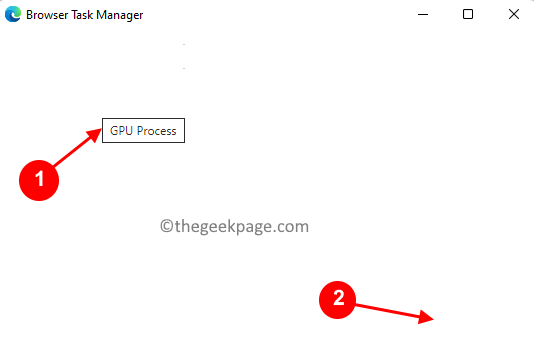
8. ברגע שתלחץ על תהליך הסיום, Edge יהיה גלוי שוב ללא המסך השחור. מנהל המשימות בפועל של הדפדפן מוצג להלן.

פתק: אל תפעיל מחדש את הדפדפן מכיוון שהוא יציג את המסך השחור.
שלב 2: השבת את האצת GPU
1. עכשיו, לחץ Alt + F כדי לפתוח את תַפרִיט ב-Edge. בחר באפשרות הגדרות בתפריט.
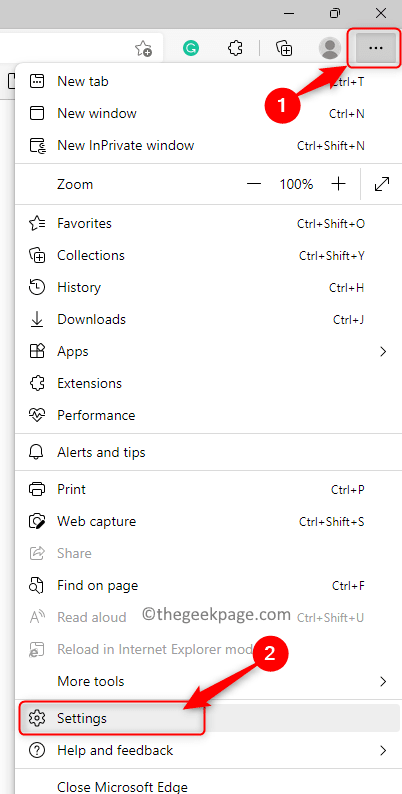
2. בחר את מערכתוביצועים לשונית בחלונית השמאלית.
3. לכבות הבורר המשויך ל השתמש בהאצת חומרה כשניתן.
4. הקלק על ה אתחול לַחְצָן.
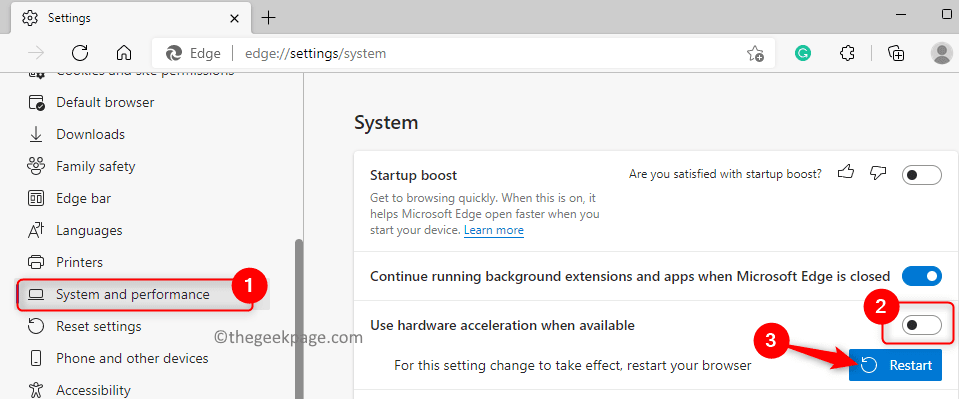
5. דפדפן Edge שלך מופעל מחדש. כעת, בדוק אם בעיית המסך השחור נפתרה.
תיקון 2 - מחק את תיקיית GPUCache
1. לִפְתוֹחַ סייר קבצים באמצעות Windows ו-E שילוב מקשים.
2. ודא שהפריטים המוסתרים גלויים בסייר הקבצים. לך ל תצוגה -> הצג -> פריטים מוסתרים.
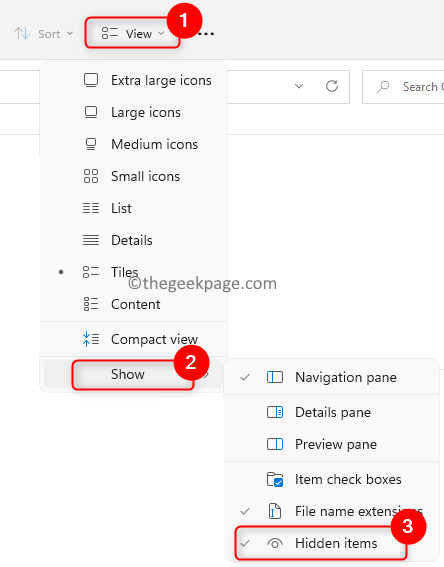
3. נווט אל C:\Users\%username%\AppData\Local\Microsoft\Edge\User Data\ShaderCache
4. לחץ על GPUCache התיקיה כאן כדי לבחור אותה.
5. הקש על מחק (אשפה) סמל בחלק העליון כדי להסיר את התיקיה לחלוטין.
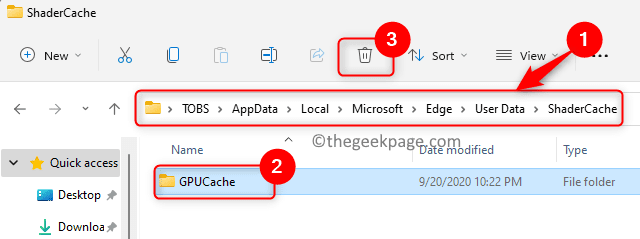
6. אתחול המחשב האישי שלך.
7. פתחו את הדפדפן לאחר ההפעלה מחדש ובדקו אם בעיית המסך השחור ב-Edge תוקנה.
זהו זה!
אנו מקווים שמאמר זה היה מועיל מספיק בתיקון בעיית המסך השחור Edge במחשב Windows שלך. הגיבו והודיעו לנו על התיקון שעבד עבורכם.
שלב 1 - הורד את כלי התיקון למחשב Restoro מכאן
שלב 2 - לחץ על התחל סריקה כדי למצוא ולתקן כל בעיה במחשב באופן אוטומטי.